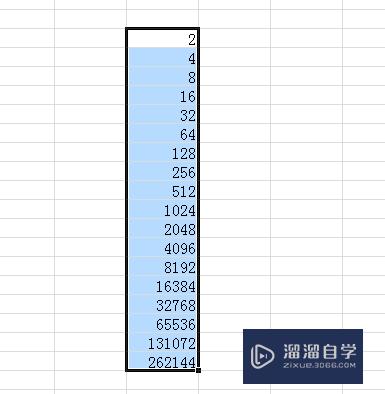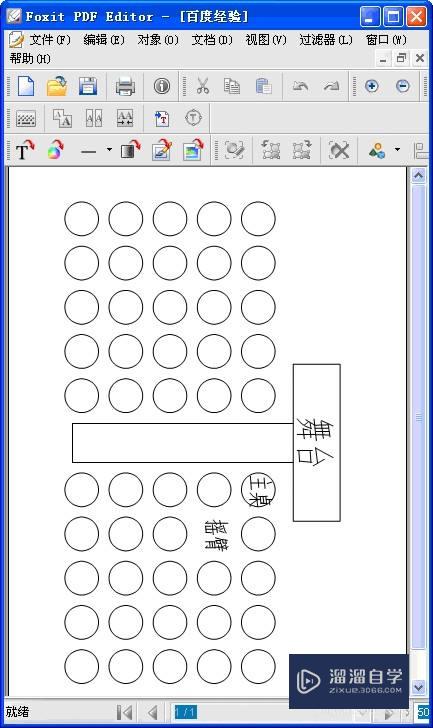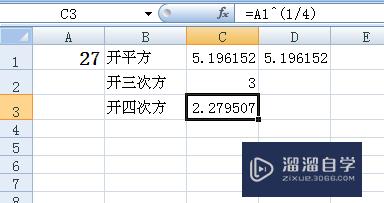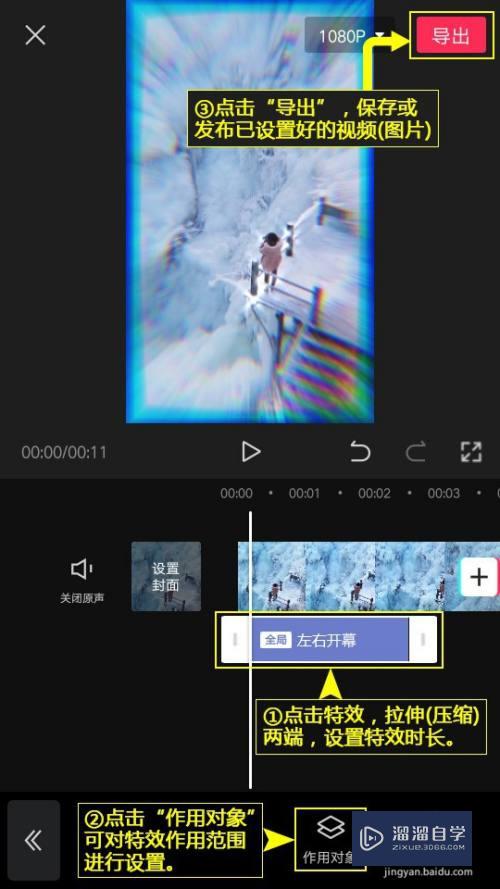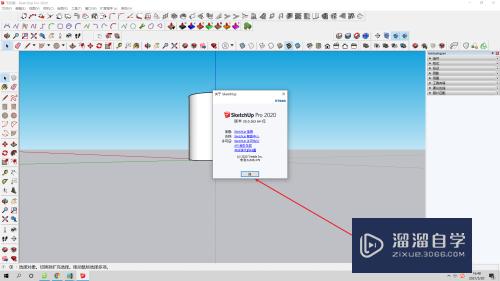Word表格怎么转成Excel(word表格怎么转成excel形式)优质
日常工作的时候。在制作工作汇报的时候。也会在Word里面制作表格。但是Word的制表功能不多。所以还是得借助Excel。那么Word表格怎么转成Excel?方法很简单。小渲分享如下:
工具/软件
硬件型号:机械革命极光Air
系统版本:Windows7
所需软件:Excel。Word
方法/步骤
第1步
打开word文档。

第2步
选中要转换的内容。
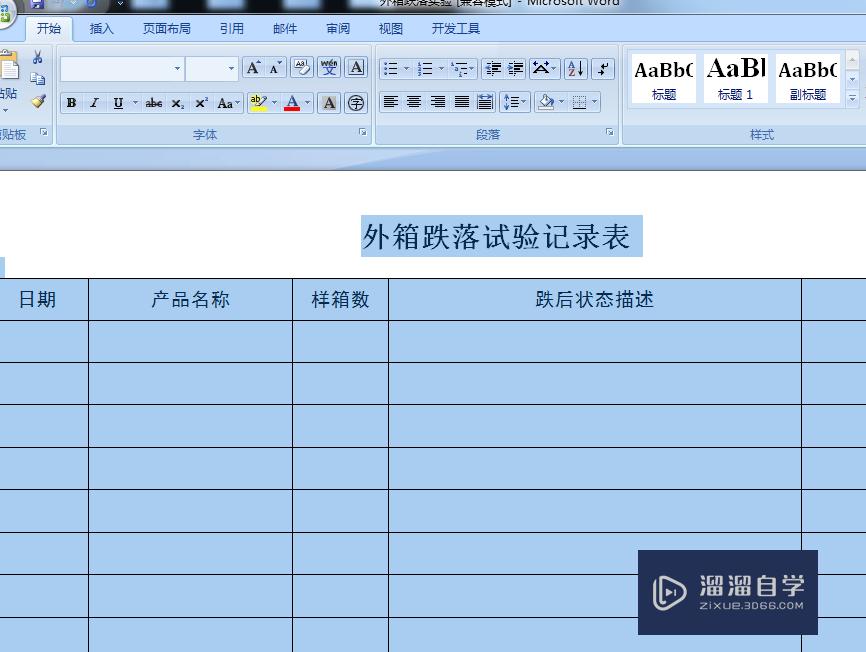
第3步
右击选中的内容。选择复制。
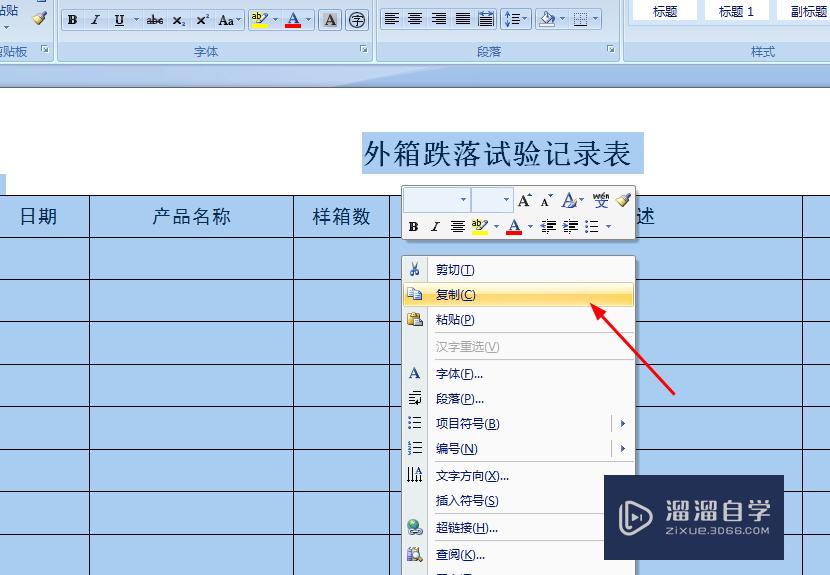
第4步
打开excel软件。
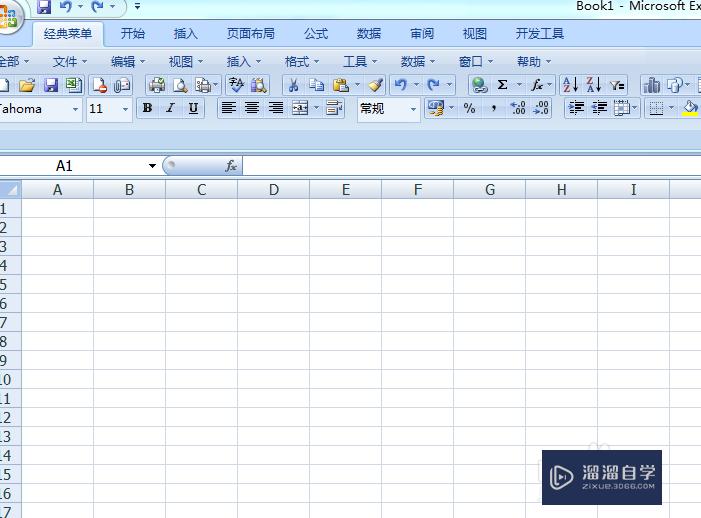
第5步
右击第一个单元格。选择粘贴。
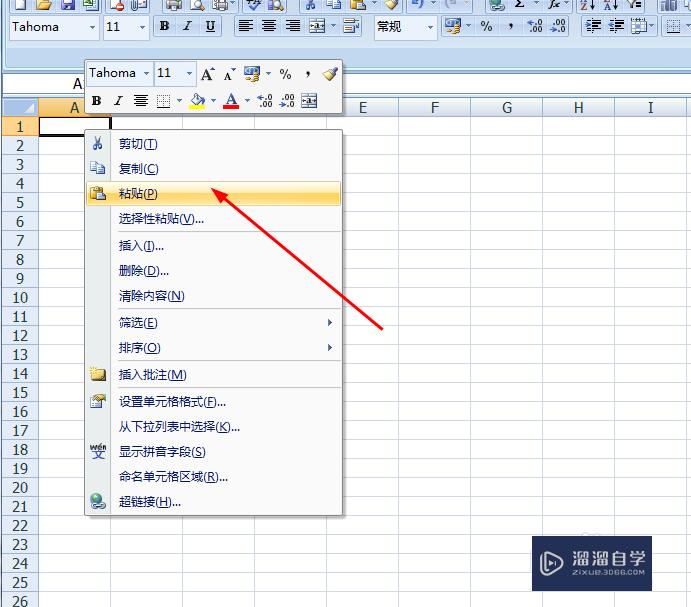
第6步
调整单元格大小。合并第一行单元格。
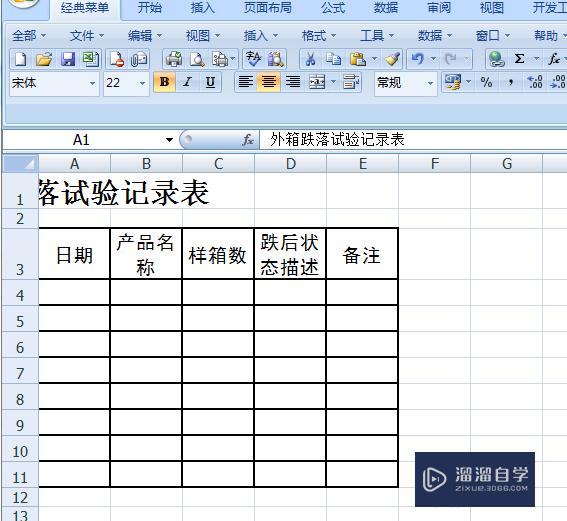
第7步
完成。
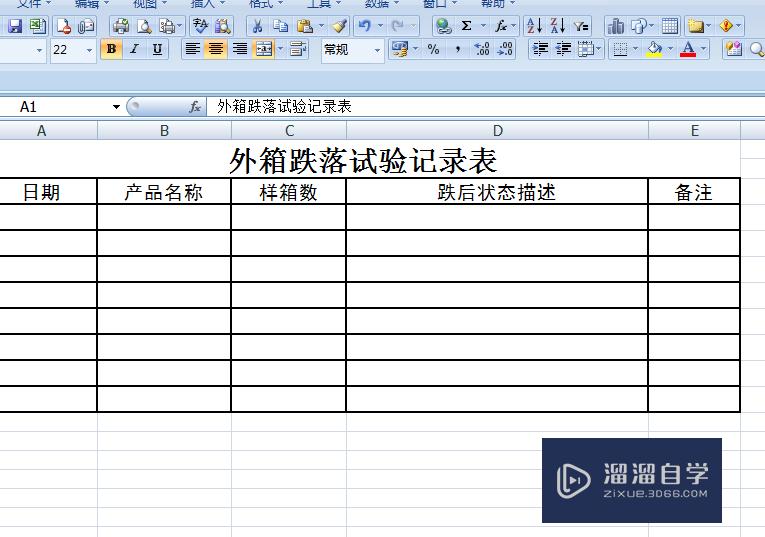
以上关于“Word表格怎么转成Excel(word表格怎么转成excel形式)”的内容小渲今天就介绍到这里。希望这篇文章能够帮助到小伙伴们解决问题。如果觉得教程不详细的话。可以在本站搜索相关的教程学习哦!
更多精选教程文章推荐
以上是由资深渲染大师 小渲 整理编辑的,如果觉得对你有帮助,可以收藏或分享给身边的人
本文标题:Word表格怎么转成Excel(word表格怎么转成excel形式)
本文地址:http://www.hszkedu.com/58710.html ,转载请注明来源:云渲染教程网
友情提示:本站内容均为网友发布,并不代表本站立场,如果本站的信息无意侵犯了您的版权,请联系我们及时处理,分享目的仅供大家学习与参考,不代表云渲染农场的立场!
本文地址:http://www.hszkedu.com/58710.html ,转载请注明来源:云渲染教程网
友情提示:本站内容均为网友发布,并不代表本站立场,如果本站的信息无意侵犯了您的版权,请联系我们及时处理,分享目的仅供大家学习与参考,不代表云渲染农场的立场!